Włącz lub wyłącz dziennik rozruchu w systemie Windows 10
Różne / / November 28, 2021
Włącz lub wyłącz dziennik rozruchu w systemie Windows 10: Dziennik rozruchowy zawiera dziennik wszystkiego, co jest ładowane do pamięci z dysku twardego komputera. Plik ma nazwę ntbtlog.txt lub bootlog.txt w zależności od wieku komputera i jego systemu operacyjnego. Ale w systemie Windows plik dziennika nazywa się ntbtlog.txt i zawiera pomyślne i nieudane procesy uruchomione podczas uruchamiania systemu Windows. Ten dziennik rozruchu jest używany podczas rozwiązywania problemów związanych z systemem.
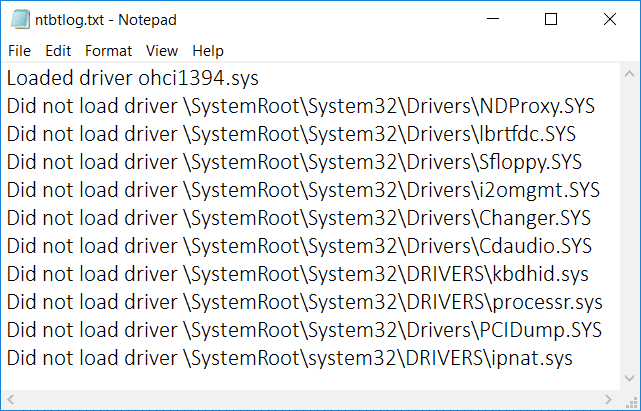
Dziennik rozruchowy jest zazwyczaj zapisywany w C:\Windows\ w pliku o nazwie ntbtlog.txt. Teraz istnieją dwa sposoby włączenia lub wyłączenia dziennika rozruchu. Więc nie marnując czasu, zobaczmy, jak włączyć lub wyłączyć dziennik rozruchu w systemie Windows 10 za pomocą poniższego samouczka.
Zawartość
- Włącz lub wyłącz dziennik rozruchu w systemie Windows 10
- Metoda 1: Włącz lub wyłącz dziennik rozruchu za pomocą konfiguracji systemu
- Metoda 2: Włącz lub wyłącz dziennik rozruchu za pomocą Bcdedit.exe
Włącz lub wyłącz dziennik rozruchu w systemie Windows 10
Upewnij się Utworzyć punkt przywracania na wypadek, gdyby coś poszło nie tak.
Metoda 1: Włącz lub wyłącz dziennik rozruchu za pomocą konfiguracji systemu
1. Naciśnij klawisz Windows + R, a następnie wpisz msconfig i uderzył Wejść.

2.Przełącz na Zakładka rozruchowa w Konfiguracja systemu okno.
3. Jeśli chcesz włączyć dziennik rozruchu, upewnij się, że zaznaczyłeś „Dziennik rozruchowy” w opcjach rozruchu.
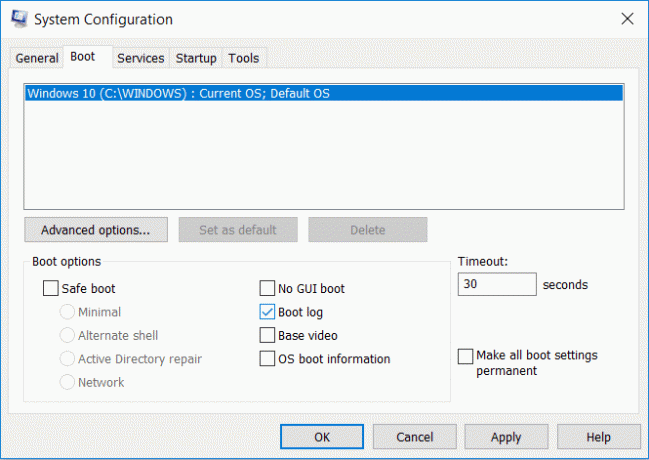
4. Jeśli musisz wyłączyć dziennik rozruchu, po prostu odznacz „Dziennik rozruchu”.
5. Teraz zostaniesz poproszony o ponowne uruchomienie systemu Windows 10, po prostu kliknij Uruchom ponownie aby zapisać zmiany.

Metoda 2: Włącz lub wyłącz dziennik rozruchu za pomocą Bcdedit.exe
1. Naciśnij klawisz Windows + X, a następnie wybierz Wiersz polecenia (administrator).

2. Wpisz następujące polecenie w cmd i naciśnij Enter:
bcdedit
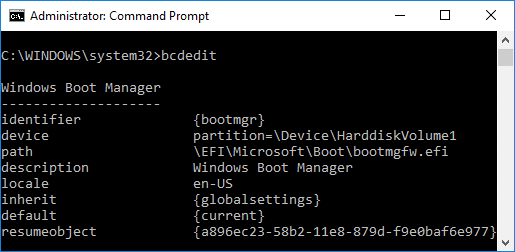
3. Jak tylko naciśniesz Enter, polecenie wyświetli listę wszystkich systemów operacyjnych i ich rekordów rozruchowych.
4. Sprawdź opis dla „Windows 10" i pod bootlog sprawdź, czy jest włączony, czy wyłączony.
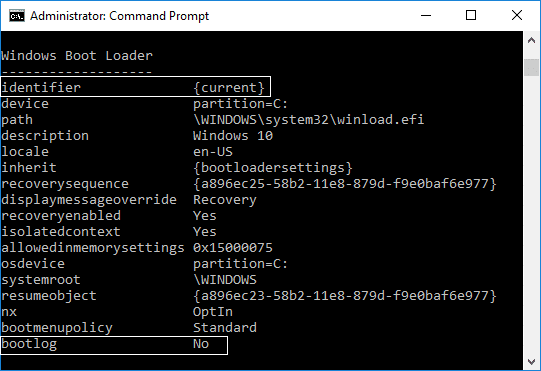
5. Musisz przewinąć w dół do sekcja identyfikatora następnie zanotuj identyfikator dla Windows 10.
6. Teraz wpisz następujące polecenie w cmd i naciśnij Enter:
Aby włączyć dziennik rozruchu: bcdedit /set {IDENTIFIER} bootlog Tak
Aby wyłączyć dziennik rozruchu: bcdedit /set {IDENTIFIER} bootlog Nie
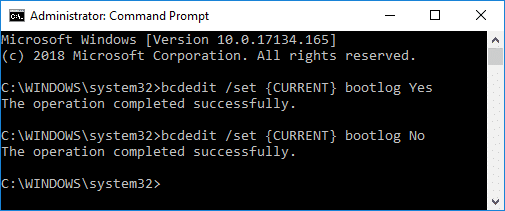
Notatka: Zastąp {IDENTIFIER} rzeczywistym identyfikatorem zanotowanym w kroku 5. Na przykład, aby włączyć log bootowania, rzeczywiste polecenie powinno wyglądać tak: bcdedit /set {current} bootlog Tak
7.Zamknij cmd i uruchom ponownie komputer, aby zapisać zmiany.
Zalecana:
- Włącz lub wyłącz lampkę nocną w systemie Windows 10
- Napraw brak Bluetootha w ustawieniach systemu Windows 10
- Usuń ikonę niebieskich strzałek ze skompresowanych plików i folderów w systemie Windows 10
- Włącz lub wyłącz Bluetooth w systemie Windows 10
To wszystko, z powodzeniem się nauczyłeś Jak włączyć lub wyłączyć dziennik rozruchu w systemie Windows 10? ale jeśli nadal masz jakieś pytania dotyczące tego samouczka, możesz je zadać w sekcji komentarza.



